
Neste guia, compartilhamos uma grande lista de mais de 40 dicas, truques ou recursos ocultos do Galaxy Note 9. Dessa forma, você pode rapidamente dominar seu telefone e aproveitar todas as coisas legais que ele pode fazer. Se está transferindo dados de um dispositivo antigo, controlando-o com a S-Pen, fazendo um GIF, eliminando o Bixby ou fazendo vídeos super slow-mo.
Você não precisará ler o manual chato ou levar horas pesquisando no menu de configurações. Em vez disso, falaremos sobre todos os recursos interessantes que você está perdendo.
Leia: Como se livrar completamente do Bixby no Galaxy Note 9
Com a nossa ajuda, você pode dominar facilmente o Galaxy Note 9. Começaremos mudando rapidamente algumas configurações para melhorar sua experiência. Em seguida, fale sobre alguns recursos ocultos, seguidos de várias dicas ou truques realmente úteis do Galaxy Note 9 com vídeos e instruções passo a passo.

Transferir seu telefone antigo para o Galaxy Note 9
Para começar, vamos transferir seu telefone antigo para o Galaxy Note 9, se você ainda não o fez. Se você fez, pule para a próxima dica. Ninguém quer perder todas as suas configurações, textos, registro de chamadas e fotos. Veja como manter tudo.
Samsung tem um recurso chamado SmartSwitch, e isso irá transferir automaticamente o seu telefone antigo, Galaxy, iPhone e muito mais para o Galaxy Note 9. Ele literalmente faz tudo para você - seja sem fio ou com o cabo USB incluído. Basta encontrar o SmartSwitch nas configurações, usar o adaptador que vem na caixa Note 9, conectá-lo ao seu telefone antigo e seguir as instruções na tela.

Quando você configura o telefone pela primeira vez (ou se quiser refazê-lo), esse é o método mais rápido e fácil. Isso transferirá a maioria de suas configurações, aplicativos, papéis de parede, textos e muito mais.
Leia: 19 melhores casos Galaxy Note 9 para manter seu telefone seguro
Se vai da Samsung para a Samsung, copia literalmente tudo, incluindo o ecrã inicial. Depois disso, aqui estão os outros truques que você vai gostar.
Ativar aplicativos em tela cheia
O Samsung Galaxy Note 9, como a maioria dos novos telefones Sammy, tem uma tela enorme que é alta e fina. Como resultado, alguns aplicativos não usam a tela inteira. Se você vir barras pretas na parte superior e inferior de determinados aplicativos, ative o modo de aplicativo em tela cheia para uma melhor experiência.

- Abra a barra de notificação e siga em frenteDefinições (ícone em forma de engrenagem perto do canto superior direito)
- Encontre e selecioneExibição
- Selecione a opção rotuladaAplicativos em tela cheia
- Encontre qualquer aplicativo que não esteja destacado emudar o modo de tela cheia para ligado
Nossa imagem acima mostra rapidamente o que você está procurando. Isso forçará os aplicativos para o modo de tela cheia no Galaxy Note 9. Agora você está gostando de apps e jogos em toda a tela pela qual você pagou.
Personalize o monitor sempre ativo
Um dos meus recursos favoritos é a tela Always-On. Dar aos proprietários da Nota 9 informações rápidas, como a hora, a data, os níveis da bateria e até mesmo as notificações recebidas, tudo isso enquanto a tela está “desligada”. Isso também dificilmente dura bateria, o que é legal. Melhor ainda, é altamente personalizável.

Vá para as configurações e procure sempre na exibição. Toque no botão On para ativá-lo, se ainda não estiver. Ou toque na opção para entrar na seção de personalização como mostrado acima. Vá para Configurações> Temas> coluna AOD na parte inferior e encontre uma imagem completamente nova, logotipo, calendário e muito mais. Se você não gostar, pode desativar a exibição sempre ativa do Galaxy Note 9.
Aumentar a resolução da tela
O Galaxy Note 9 tem a melhor exibição em qualquer smartphone no mercado. É capaz de uma resolução de 2k que é maior do que a maioria das HDTVs. No entanto, a Samsung limita a 1080p, conhecida como FHD, quando é ligada pela primeira vez. Isso pode ajudar na duração da bateria, mas também significa que você não está obtendo a resolução completa que a tela pode oferecer. Veja como mudar isso.

Basicamente, vá para Configurações usando as etapas mencionadas acima e procure a resolução da tela. Deslize-o para WQHD + 2,560 x 1,440 e clique em aplicar.
Configuração da varredura Iris, Desbloqueio facial (varredura inteligente) ou Impressões digitais
Enquanto o scanner de impressões digitais está finalmente no centro, mais baixo e mais fácil de imprimir, não é o único método de desbloqueio. Com o Note 9, o scanner facial ou o scanner Iris Eye para desbloquear o telefone está melhor do que nunca. Você desejará usar a versão mais recente da Samsung, conhecida como Intelligent Scan.

O Intelligent Scan usa desbloqueio facial, leitura de íris ou ambos para desbloquear o telefone o mais rápido possível. Para começar, vá paraConfigurações> Bloquear tela e segurança> Digitalização Inteligente e siga as instruções para configurar tudo. Caso contrário, use uma impressão digital como você tem por anos. Isso funciona muito bem também.
Use o Smart Lock e pule as impressões digitais
Embora o Desbloqueio facial e as impressões digitais sejam rápidas e fáceis, todos devem usar o Smart Lock. É um recurso incrível que permite que você ignore as impressões digitais com a maior frequência possível, quando o telefone sabe que não precisa de uma impressão digital ou de um exame facial. Isso usa locais confiáveis e dispositivos conectados para pular o desbloqueio do telefone em determinadas situações.
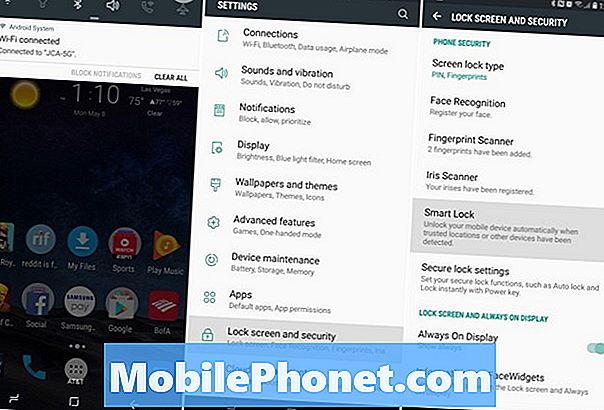
Vamos para Configurações> Lockscreen e segurança, Smart Lock e você pode me agradecer depois. Você verá quatro modos diferentes para escolher. Estou usando dispositivos confiáveis e Bluetooth. Por isso, quando conecto a nota 9 ao som do meu carro ou perto de um relógio inteligente, não preciso da minha impressão digital para desbloquear o telefone. O software reconhece que estou perto de um dispositivo confiável e ignora o método da tela de bloqueio temporariamente. O Smart Lock funciona com qualquer NFC, Bluetooth ou um local como a sua casa.
- CliqueDispositivos confiáveis
- Toque+ Adicionar dispositivo confiável
- Selecione deBluetooth ou NFC(ele irá procurar e encontrar qualquer dispositivo conectado nas proximidades)
- Escolha qual acessório e depois selecioneAdicionar como dispositivo confiável
Quando sair de casa ou não estiver mais conectado ao estéreo do carro, você precisará de uma senha ou impressão digital novamente para desbloquear o Galaxy Note 9. Se eu estiver em casa ou no meu caminhão, o Smart Lock faz o trabalho pesado para mim.
Use gestos de impressão digital no Galaxy Note 9
Temos mais uma dica relacionada ao scanner de impressões digitais.A Samsung tem alguns gestos para que você possa passar o sensor de impressões digitais para realizar algumas tarefas no telefone. Aqui está um guia em vídeo sobre o Galaxy S8. Os passos são exatamente os mesmos na nota 9.
Você precisa ativar os gestos de impressão digital antes de poder usar essa opção. Vamos paraDefinições e depois pesquisarGestos sensor de dedo. Há mais nisso neste guia e no vídeo acima. Basicamente, você pode deslizar o sensor para abrir a barra de notificação, etc.
Personalizar a barra de notificação do Galaxy Note 9
Em quase todos os vídeos que fazemos para os usuários do Galaxy Note 9 nos comentários, pergunte como alterar a barra de notificação para se parecer com a nossa. Se você quiser personalizar sua barra de notificação, alterar as cores ou alternar entre os ícones, veja um guia rápido.
Se você está procurando mais informações sobre todo esse processo, veja um guia passo a passo detalhado sobre vários aspectos desse recurso.
Configuração do modo Não perturbe e modo noturno (Filtro de luz azul)
Outros recursos que você pode aproveitar são o Do-Not-Disturb e o Blue Light Filter. Estas são coisas que todos devem usar. Tenho Do-Not-Disturb para ligar automaticamente às 22h45 da noite e desligar às 6h30 da manhã. Assim, nada me incomoda enquanto estou dormindo.
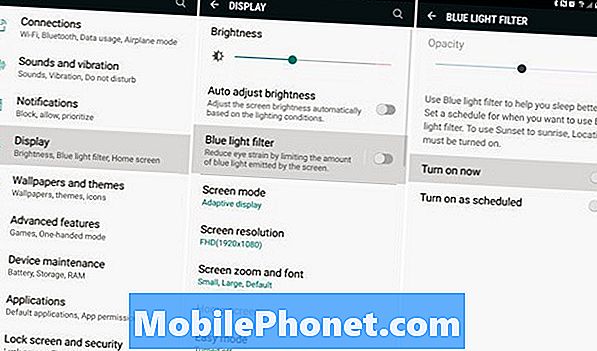
Dirigir aDefinições> Sons e vibrações> e desloque-se para "Não perturbe" e ligá-lo com um cronograma definido. Os proprietários podem até personalizá-lo para que os alarmes ainda possam passar ou repetir os chamadores em caso de emergência. Há até mesmo exceções, como amigos específicos ou membros da família que ainda podem ligar ou enviar mensagens de texto para você, enquanto todo o resto fica silenciado até a manhã. É altamente recomendável usar isso.
Em seguida, use o filtro de luz azul que funciona como Night Shift no iPhone. Vamos paraConfigurações> Display> Filtro de luz azul e personalize isso também. Eu tenho uma programação para chegar à noite e desligar de manhã.
O que isso faz? Elimina a luz azul da tela. Isso ajuda a prevenir o cansaço visual e supostamente ajuda a acalmar o cérebro à noite para que você adormeça mais e mais rápido. A luz azul é um estimulante, aumenta a melatonina e mantém você acordado.
Use a pasta segura do Galaxy Note 9
A Samsung oferece algo chamado Pasta Segura e é realmente impressionante. Isso é essencialmente uma segurança de nível empresarial para tudo e qualquer coisa no seu telefone. Instale um segundo Gmail ou Facebook para o trabalho e bloqueie-o com segurança na pasta segura. Tire fotos e as esconda aqui, ou coloque documentos importantes, como seus impostos, atrás de uma fechadura e chave.
A Pasta Segura está incorporada no Galaxy Note 9. Você precisa usar sua impressão digital, Iris ou senha para acessar esta pasta e configurá-la.
Vá para Configurações e procure por Pasta Segura. Se você ainda não tiver precisado fazer login na sua conta da Samsung. Você pode até mesmo alterar o nome e o ícone da pasta segura. Dessa forma, ela não parece um lugar para o qual você está tentando ocultar coisas.
Setup Find My Mobile (Encontre um Galaxy Note 9 perdido)
Você tem duas maneiras fáceis de encontrar um Galaxy Note 9 perdido ou roubado. Um é o Find My Device do Google, e o outro é como o Find My iPhone, apenas o da Samsung. Configure isso AGORA, antes de perder seu telefone.
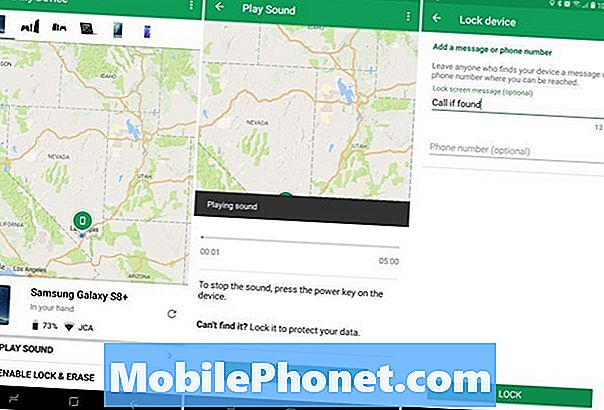
Se você perder seu Galaxy Note 9 ou ele for roubado, você poderá usar esse serviço para rastreá-lo, fazê-lo tocar um barulho alto se for perdido em casa ou apagar tudo em caso de roubo.
Vá para Configurações e procure por Encontrar meu celular. Faça login na sua conta Samsung ou crie uma conta e, em seguida, ligue-a. Nossa captura de tela acima é do serviço do Google, mas ambas funcionam da mesma maneira. Certifique-se de permitir que todos os prompts usem a localização do seu telefone e use o serviço de localização do Google para que você possa rastrear facilmente um telefone perdido. Acredite, você vai querer uma maneira fácil de recuperar seu Galaxy Note 9, especialmente depois de gastar US $ 1.000 para comprar um.
Assistente Virtual Master da Bixby da Samsung
O Galaxy Note 9 inclui o assistente virtual da Samsung, Bixby. Isso é como o Siri, o Alexa ou o Assistente do Google, apenas diferentes. A Samsung alega que a Bixby aprende com a gente como nós a usamos, e os desenvolvedores podem usar e aproveitar a Bixby também. Como resultado, pudemos ver alguns recursos do Bixby mais tarde mais tarde.
Aqui estão 175 comandos Bixby Voice que você pode usar para controlar seu Galaxy Note 9 apenas com sua voz. Ele faz muito mais do que o Assistente do Google, se você pedir certo, então tente hoje.
Se você odeia pressionar acidentalmente o botão Bixby todos os dias, o nosso vídeo acima explica como desativar e se livrar do Bixby no Galaxy Note 9. Você é bem-vindo!
Faça uma captura de tela no Galaxy Note 9
Capturar o que estiver na tela do Note 9 é fácil - basta fazer uma captura de tela. As pessoas fazem isso para compartilhar coisas em sites sociais ou salvar informações. Simplesmente pressione a energia e o volume para baixo ao mesmo tempo, segure até ver ou ouvir a captura de tela e solte-a. É simples assim. Ou use um dos outros três métodos em nosso link abaixo.
Leia: Como tirar uma captura de tela no Galaxy Note 9
Você pode capturar uma conversa de mensagem de texto inteira, página da web ou e-mail usando o recurso de captura de tela de rolagem também.
Crie um GIF com o Galaxy Note 9
As capturas de tela são legais, mas criar um GIF é ainda melhor. Usando o S-Pen, você pode capturar parte de qualquer vídeo reproduzido no Note 9, editá-lo e salvá-lo ou compartilhá-lo como um GIF. Ou você pode gravar o vídeo e transformá-lo em um GIF.

Inicie um vídeo usando o Samsung Video Player e clique no ícone circulado em vermelho acima. Isso, ou puxe a S-Pen e toque em "Smart Select". Use a S-Pen e arraste um quadrado do tamanho da área que deseja gravar e siga as instruções na tela. Agora grave, recorte, edite e compartilhe um GIF com amigos e familiares.
Ou toque em editar no seu próprio vídeo e pressione o botão GIF. Espere, é GIF ou JIF?
Obtenha seu botão da gaveta de aplicativos
Eu odeio mudar. Por isso, não só instalo o iniciador do Google Now e um tema para substituir os botões no ecrã da Samsung, como asseguro-me de voltar ao botão da minha gaveta de aplicações. Em vez de deslizar para acessar todos os seus aplicativos, siga estas etapas para recuperar o pequeno botão branco da "bandeja de aplicativos". Vamos explicar os temas e os botões do Android de ações mais adiante neste guia.

Imprensa longa um espaço em branco na tela, como quando você está mudando o papel de parede. Em seguida, você verá um menu de edição de layout da tela inicial. Toque embotão de configurações em forma de engrenagem. Agora, aperte a opção nas configurações marcadasBotão Appse selecionemostrar botão de aplicativos. Atrase ou vá para casa e você verá o familiar botão branco para iniciar sua bandeja de aplicativos.
Limpar a bandeja do aplicativo
Um aspecto frustrante do Galaxy Note 9 (e de todos os telefones Samsung) é que os aplicativos estão fora de ordem na bandeja do aplicativo. Especialmente depois de baixar um monte do Google Play. Cada aplicativo baixado vai para o final da lista, em nenhuma ordem específica. Felizmente, há uma maneira de classificar novamente todos eles em ordem alfabética. Basicamente, limpando a bandeja de aplicativos.
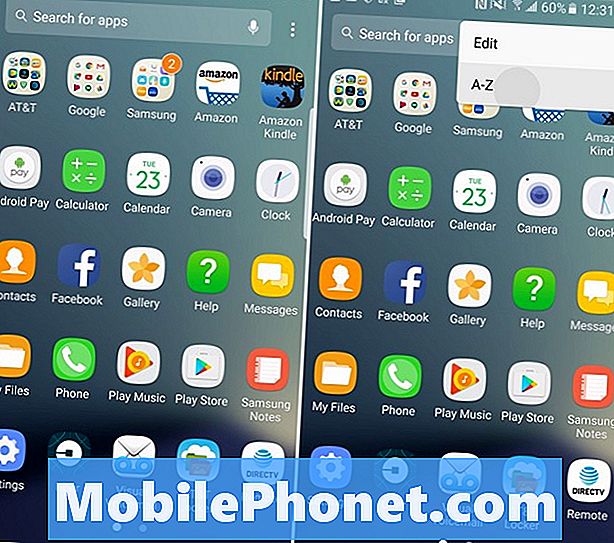
Deslize para cima a partir da parte inferior da tela ou abra a bandeja do aplicativo, toque no botão de configurações de três pontos na parte superior e selecione "A-Z" e, em seguida, toque em Salvar. Agora, todos os seus aplicativos são exibidos em ordem alfabética e são mais fáceis de encontrar. No entanto, na próxima vez que instalar um aplicativo, você precisará fazer isso novamente, pois ele será revertido para o formato da lista.
Desativar aplicativos de bloatware
Falando de aplicativos, você notou que existem TONELADAS de aplicativos de portador de bloatware no seu Galaxy Note 9? O que é o "bloatware" que você está imaginando? São dezenas de aplicativos pré-instalados em seu telefone que você nunca usa, perdendo um espaço precioso. A AT & T acrescenta mais, seguida de perto pela Verizon. As operadoras adicionam esses aplicativos como ofertas de parceria para ganhar dinheiro.

Vamos paraConfigurações> Aplicativos> e simplesmente comece a percorrer a lista e desabilite qualquer coisa da AT & T, T-Mobile, Verizon ou Sprint. Como você viu acima, selecionei o bloqueio de proteção de chamadas da AT & T (um aplicativo que não quero pagar mensalmente para usar) e, em seguida,Desabilitar. Você não pode desinstalá-los, mas pode desativar esses aplicativos. Dessa forma, eles estão fora de vista, fora da mente. Veja um guia passo a passo.
Desativei tudo da Amazon, AT & T, Gerenciador de Uso de Dados da AT & T, Lookout Mobile Security e alguns outros. O mesmo vale para os aplicativos da Verizon, o material da T-Mobile e as adições da Sprint NASCAR. Apenas tenha cuidado aqui e exclua apenas o que você entende. Se você desabilitar demais, poderá prejudicar seu dispositivo ou seu desempenho.
Ligue o Galaxy Note 9 Game Launcher
A Samsung inclui um aplicativo prático do Game Launcher que permite manter todos os seus jogos em um único local. Além disso, você pode evitar interrupções ou alertas enquanto joga, grava jogos e muito mais com este aplicativo. Você também pode optar por silenciar o som do jogo ou colocar o telefone em um modo de alto desempenho para obter melhores gráficos em detrimento da duração da bateria.
Vamos para Definições e procure por Lançador do jogo. Ative-o e, em seguida, você verá uma nova pasta na sua tela inicial. Isso deve ter seus jogos e muitas opções e controles. Faça o download do Fortnite, ganhe 15.000 V-Bucks gratuitamente e enlouqueça.
Personalize sua nota 9 com temas
Aqueles que querem personalizar a aparência do Galaxy Note 9 (como o meu nas fotos ou vídeos) vão querer conferir a loja de tema. Ele vem em todos os telefones recentes da Samsung e é extremamente poderoso.
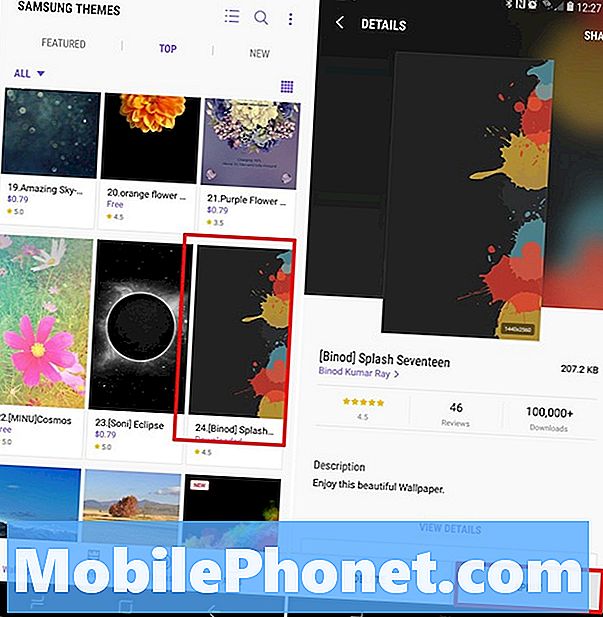
Vá para Configurações e navegue para ou pesquise Papéis de parede e temas. Faça o download do aplicativo Tema, se já não estiver lá, e navegue por centenas de temas e papéis de parede. Muitos deles são gratuitos, mas há outros que você precisará pagar se quiser. Faça o download de qualquer tema e clique em aplicar. Estou a usar Azul Material por Cameron Bunch, o que dá à nota 9 uma aparência e comportamento do Android.
Domine a câmera Galaxy Note 9
Se você quer aproveitar ao máximo este telefone, você vai querer dominar a câmera. Comece com o nosso como usar a câmera Galaxy Note 9 como um guia profissional. Isso cobre;
- Modos de Câmera e Opções
- Opções avançadas, controles de voz e estabilização de vídeo
- Opções de temporizador e gestos de selfie
- Fotos em movimento, vídeo em câmera lenta
- Como salvar fotos no seu cartão SD
- Usando a câmera / editor de fotos e muito mais
Gastar apenas alguns minutos para se familiarizar com a câmera fará com que suas fotos fiquem melhores, fiquem ótimas e obtenha mais curtidas nas redes sociais. Tente a sua sorte com estes melhores aplicativos de edição de fotos também.
Em seguida, não se esqueça de experimentar o recurso de zoom óptico de 2x no lado direito da vista da câmera. Isso usa a segunda lente da câmera para obter fotos extremamente próximas. A Samsung também aprimorou o recurso de foco seletivo, no qual você pode alterar o ponto de foco antes e depois de tirar uma foto.
Lançamento rápido da câmera
Nunca perca a oportunidade de foto perfeita, lançando instantaneamente e rapidamente a câmera Galaxy Note 9. Em vez de encontrar o aplicativo, apenas rapidamente toque duas vezes no botão de energia - mesmo quando a tela está desligada. Você verá um aviso quando fizer isso pela primeira vez e a câmera instantaneamente estará pronta para tirar uma foto.
Vá para Configurações e procure por Quick Launch Camera. Ative o controle deslizante para ativar esse recurso. Agora você pode rapidamente pressionar o botão liga / desliga para abrir a câmera. Acende em menos de um segundo.
Como alterar o teclado do Galaxy Note 9
Um dos aplicativos de terceiros mais populares para Android é o teclado. A partir do SwiftKey, do GBoard do Google, do Swype e muito mais. Permitir que os usuários digitem mais rápido, adicionem personalização e tenham mais controle. O teclado da Samsung é decente, mas aqui está como alterá-lo.
Dirija-se à Google Play Store, pesquise seu teclado de escolha (Gboard) e instale-o. Depois que ele for aberto, siga as instruções e ele definirá a nota 9 para usá-lo por padrão. Outros aplicativos fazem a mesma coisa, por isso não precisamos nos atrapalhar no menu de configurações. Agora, aproveite uma experiência de teclado melhor.
Mudar e baixar nova fonte no Galaxy Note 9
Outra coisa que podemos mudar e personalizar é a fonte. A Samsung inclui algumas opções de fonte diferentes, mas você pode fazer o download mais, se quiser. O vídeo abaixo mostra uma rápida explicação sobre como alterar a fonte do Galaxy S8. Estes mesmos passos aplicam-se ao Galaxy Note 9.
Se você não tiver tempo para o vídeo, vá paraConfigurações> Display> Zoom da tela e fontee toque emEstilo de fonte. Agora você pode escolher o que deseja ou tocar no + para baixar mais fontes. Experimente hoje.
Experimente o modo fácil (para pais / avós)
Muitas pessoas escolhem a linha Note para o grande ecrã. Se você é um deles e o software é muito confuso, ou apenas quer ver as coisas mais fáceis com uma fonte maior, experimente o Modo Fácil. Isso simplifica o software e aumenta o tamanho de tudo para quem tem pouca visão. É ótimo para avós ou pessoas novas para smartphones.
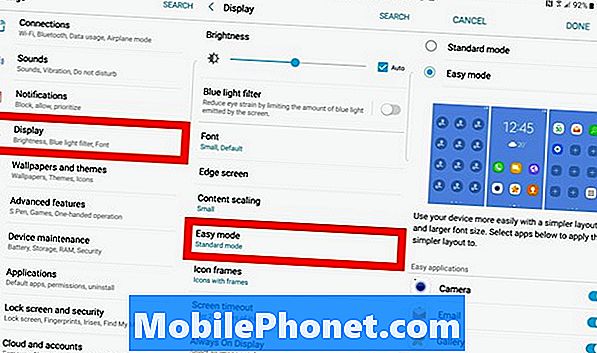
Apenas vá paraConfigurações> Display> Modo Fácil e ligá-lo. Você notará que tudo muda e fica maior, até os ícones são grandes. Tudo o que é importante é fácil de encontrar e usar, incluindo grandes ícones para seus contatos favoritos. Basicamente simplifica tudo para aqueles que querem uma experiência mais fácil.
Use o Galaxy Note 9 com uma mão
Este telefone tem uma enorme tela de 6,4 polegadas, bordas quadradas e o telefone é longo e fino. Como resultado, é difícil usar com uma mão para quase todos. Se você estiver com dificuldades, tente o modo One-Handed da Samsung. Isso coloca tudo ao alcance, minimiza as janelas e provavelmente é exatamente o que você esperava encontrar.
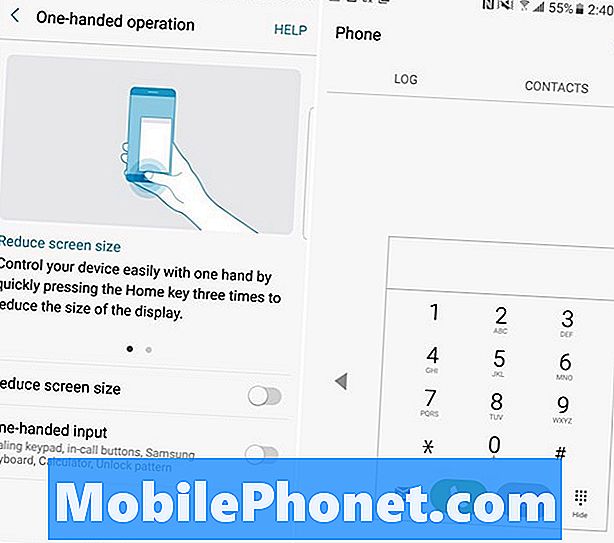
Como você pode ver, até o teclado vai para um lado para facilitar o uso. Dirigir aConfigurações> Recursos avançados> e ativar o modo de uma mão. A partir daqui, existem duas formas de activar ou desactivar: deslize para cima na diagonal a partir do canto para reduzir o conteúdo do ecrã ou toque no botão inicial 3 vezes para reduzir rapidamente o tamanho do ecrã.
Controlar o seu telefone com a S-Pen (remota)
Outra coisa incrível que você pode fazer com o Galaxy Note 9 é controlar coisas como vídeos com a S-Pen. Sim, a caneta funciona como um controle remoto para vários aspectos do telefone. Você pode até desbloqueá-lo com a S-Pen. Basta ir para as configurações da S-Pen e ver todas as suas opções.

Mais especificamente, vá para Configurações> Avançado> Recursos> S-Pen e siga em frente.
Mover aplicativos para o cartão MicroSD
Com 128 GB incorporados, você provavelmente não precisa se preocupar com falta de espaço. No entanto, há uma chance de as pessoas carregarem esses telefones com aplicativos, jogos, músicas, filmes, clipes e vídeos em 4K. Se assim for, você pode facilmente transferir aplicativos e grandes jogos para um cartão SD. Até a câmera irá padronizar as fotos para o cartão SD quando você instalar uma. Veja um guia detalhado para transferir conteúdo para o cartão microSD.

AbrirConfigurações> Aplicativos> e clique no ícone suspenso no canto superior esquerdo e selecioneTodos os aplicativos. Agora, pesquise por qualquer aplicativo que você baixou e clique nele. Em seguida, siga os passos no guia ou na imagem acima para transferi-lo para o cartão microSD. Não é possível transferir aplicativos pré-instalados e apenas o que você faz o download. Lembre-se disso.
Abrir e usar dois aplicativos ao mesmo tempo (par de aplicativos)
Ser capaz de usar dois aplicativos simultaneamente não é novidade para smartphones Samsung. No entanto, o Note 8 tem um novo recurso chamado App Pair, onde você pode abrir instantaneamente dois aplicativos juntos ao mesmo tempo. Pare os aplicativos juntos e toque uma vez para executar várias tarefas instantaneamente como um profissional.

Abra o painel Edge Apps (se você não desativou) e procure por App Pair. Agora, apenas pare os aplicativos que você gosta juntos e use-os como quiser. Dessa forma, você pode iniciar instantaneamente várias janelas e executar dois aplicativos simultaneamente com facilidade.
Fechar aplicativos no Galaxy Note 9
Embora isso não seja um grande truque, é um recurso útil que muitos não conhecem. Você deve fechar os aplicativos no Galaxy Note 9 quando eles não forem mais necessários. Isso economiza a vida da bateria e a mantém funcionando rapidamente. Este é um vídeo antigo, mas os mesmos passos se aplicam à Nota 9
Quando você terminar de usar um aplicativo, clique no botão "Aplicativos recentes" e deslize para fora para fechá-lo. Isso, ou fechar tudo à noite ou quando se dirigiu para o trabalho para aumentar a vida útil da bateria.
Use o Galaxy Note 9 como um Mobile Hotspot (WiFi)
O recurso de ponto de acesso do Galaxy Note 9 permite que você compartilhe sua conexão de internet com um laptop ou tablet. Basicamente, outros dispositivos se conectam ao Note 9 como você faz login na Starbucks ou Airport Wifi. A maioria dos planos de smartphones é compatível com isso e, se você tiver um plano ilimitado, nunca ficará sem dados. Veja como usar a função de ponto de acesso.
Vamos paraConfigurações> Conexões> Mobile Hotspot e Tethering> Mobile Hotspot. Aqui você pode nomear o hotspot e criar uma senha para ele. Quando terminar, teste-o em um computador ou tablet antes de ir para o celular e precisar dele. Existe até uma opção USB Tether para usar um cabo USB Type-C para compartilhar sua conexão com a Internet de maneira ainda mais segura.
Enviar mensagens ao vivo (animadas)
Um recurso divertido do Galaxy Note 8 que você pode desfrutar no Note 9 é Live Messages. Embora existam muitas coisas legais que o Galaxy Note 9 pode fazer, este é um dos nossos favoritos.
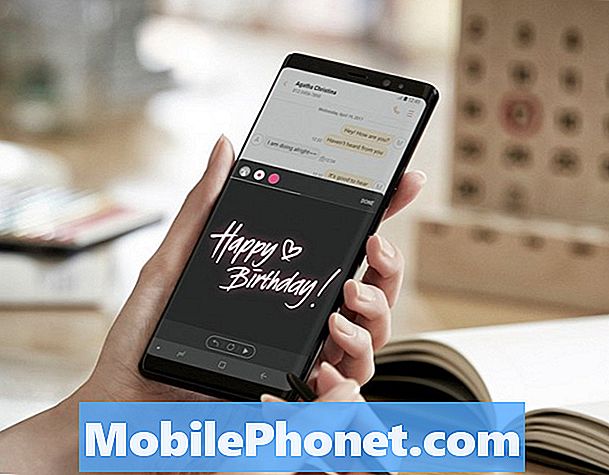
Puxe a S-Pen e toque na opção Live Messages. Enquanto você escreve, as letras brilham e brilham na tela. Em seguida, você pode enviar essa mensagem como um GIF animado que basicamente reproduz a mensagem na outra extremidade para quem a recebe. Aperfeiçoe dizendo o feliz aniversario ou coisas dessa natureza.
Acelerar o Galaxy Nota 9 em 3 etapas fáceis
Deseja que o seu Galaxy Note 9 seja executado ainda mais rápido. Este próximo é um antigo truque do Android, mas que funciona incrivelmente bem no Galaxy Note 9. Nós podemos mudar rapidamente três pequenas configurações em um menu de desenvolvedor oculto e melhorar o desempenho.
Nosso guia de vídeo acima está no Galaxy S8, mas os mesmos passos se aplicam ao Galaxy Note 9. Siga as instruções para ativar um menu de desenvolvedor oculto, encontre as três configurações mostradas acima e transforme-as em 0,5x e aproveite os benefícios. Você perceberá que o telefone está mais rápido e mais responsivo. Eu faço isso em todos os dispositivos Android que possuo, especialmente os da Samsung.
Obtenha uma melhor vida útil da bateria do Galaxy Note 9
O Galaxy Note 9 consegue uma excelente duração da bateria graças a uma enorme bateria de 4.000 mAh no seu interior. Um que não vai explicar. No entanto, sempre pode ser melhor e aqui estão algumas dicas para espremer um pouco mais de suco dele. Você pode usar este guia para consertar a vida útil da bateria do Galaxy Note 9, para que o telefone dure ainda mais. Cobre:
- Apps usando sua bateria (ou muito)
- Brilho da Tela e Hora do Sono
- Por que você precisa reiniciar o seu Galaxy Note 9
- Desativando recursos que você não precisa
- Potenciais Problemas da Nota 9
- Outras dicas e truques úteis
Em menos de 10 minutos você pode consertar a maioria dos problemas de vida útil da bateria do Galaxy Note 9 sem uma visita a uma operadora ou a uma chamada para a Samsung.
Grade da tela inicial (contagem de ícones)
Os dispositivos Note da Samsung têm telas grandes e isso significa que há espaço extra para mais aplicativos na sua tela inicial. Os telefones mais antigos tinham 5 aplicativos, mas a nota 9 voltava para 4 ícones de aplicativos. No entanto, o layout da grade do ícone da tela inicial é personalizável, para que você tenha mais aplicativos na tela ao mesmo tempo.
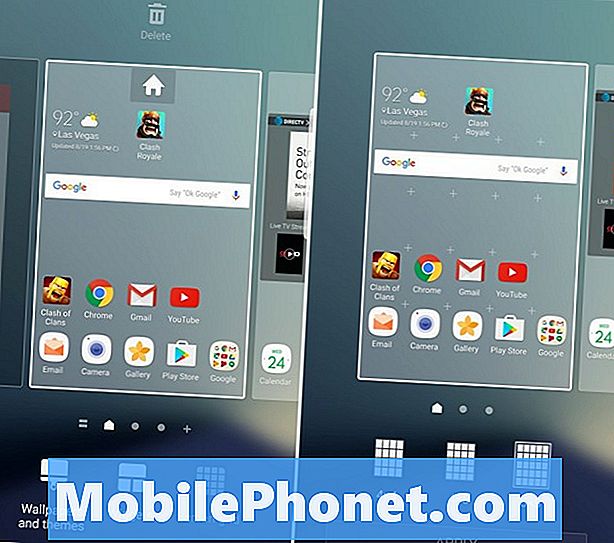
Pressione e segure em qualquer lugar da tela que não tenha um ícone de aplicativo. A tela diminuirá o zoom em um modo de edição, onde você também poderá adicionar um papel de parede ou experimentar temas. Clique nas configurações da tela inicial e escolha "grade da tela inicial" ou "grade da tela de aplicativos" para alterar o número de aplicativos em cada linha. Isso funciona para a tela inicial e a bandeja do seu aplicativo.
Imprimir a partir da nota 9 da galáxia
Se você tiver uma impressora sem fio, poderá imprimir o material diretamente na Nota 9. Você precisará de um plug-in para funcionar, mas é muito simples e leva apenas um minuto para ser configurado.
AbrirConfigurações> Conexões> Mais configurações de conexão> Impressão> Baixar Plugin > Faça o download do Google Cloud Print> Siga as instruções na tela para configuração e pronto. Agora imprima da sua nota 9.
Repor uma nota congelada da galáxia 9
Agora que passamos por várias dicas e truques úteis, os próximos dois são para salvá-lo quando você tiver problemas com o Galaxy Note 9. Se o seu telefone estiver congelado ou sem resposta, veja como redefini-lo rapidamente.
Para reiniciar um Galaxy Note 9 congelado, pressione e mantenha pressionado o botão liga / desliga e o volume por 7 a 10 segundos. O telefone irá desligar, reiniciar e voltar em menos de 2 minutos. Isso corrige praticamente qualquer problema pequeno que você possa enfrentar e é uma ótima maneira de consertar um telefone congelado.
Na verdade, vá para Configurações> Manutenção de dispositivos e toque nos 3 pontos no canto superior direito. Selecione “Reiniciar automaticamente” e seu Galaxy Note 9 será reiniciado uma vez por semana à noite enquanto você dorme e o telefone está em um carregador. Você pode escolher o dia e a hora também. Esta é uma ótima maneira de ter um melhor desempenho e duração da bateria, já que seu telefone precisa ser atualizado ocasionalmente. Assim como reiniciar um PC nos anos 90.
Repor de fábrica o Galaxy Note 9
Por último, mas certamente não menos importante, é como realizar uma redefinição de dados de fábrica. Isso é ótimo para corrigir qualquer problema grave, começar de novo depois de uma atualização de software ou antes de vender o telefone. Um reset de fábrica irá apagar tudo, então faça o backup da sua Nota 9 antes de prosseguir.

Apenas vá paraConfigurações> Nuvem e contas> Backup e redefinição> Redefinição de dados de fábrica. Selecione a última opção para redefinir os dados de fábrica e retornar o telefone ao estado inicial. Este é o último recurso se você estiver enfrentando grandes problemas ou se estiver negociando com um telefone diferente.
Dicas de última hora e o que vem a seguir
Não se esqueça de ativar os recursos de "borda" que você mais usa ou desativar completamente a borda. Na verdade, dê uma boa olhada no menu de configurações para saber tudo sobre o seu novo e grande phablet.
Se você já está lidando com problemas, veja alguns problemas comuns do Galaxy Note 9 e como corrigi-los, dicas para melhorar a duração da bateria e 19 dos melhores casos do Galaxy Note 9.

Então, olhe para fora para uma grande atualização Samsung Galaxy Android Torta no final deste ano ou no início de 2019. Esta atualização de software irá fornecer novos recursos interessantes, melhorar a vida útil da bateria e tornar o seu telefone melhor do que nunca.
E, finalmente, não se esqueça de comprar um protetor de tela do Galaxy Note 9. Se você não fez isso, e você já quebrou essa tela maravilhosa, veja o que você precisa saber sobre sua garantia do Galaxy Note 9. Boa sorte, aproveite e deixe-nos um comentário abaixo com quaisquer dúvidas ou preocupações.


